Ce guide explique comment configurer le service Visual Expert Scheduler en authentifiant votre compte Windows.
- Ouvrez le Gestionnaire de services Windows comme indiqué ci-dessous :
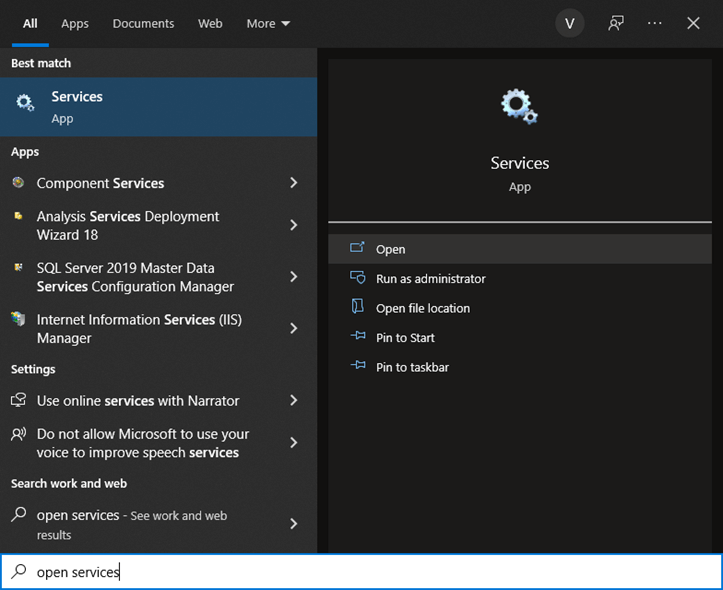
- Vous verrez apparaître une liste alphabétique des services présents sur votre PC.
Localisez le service [Visual-Expert scheduler].
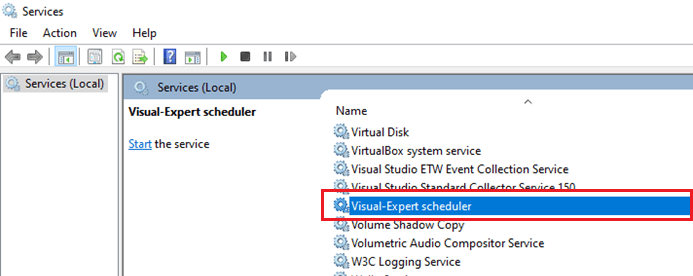
- Faites un clic droit sur [Visual-Expert scheduler] pour ouvrir ses [Propriétés].
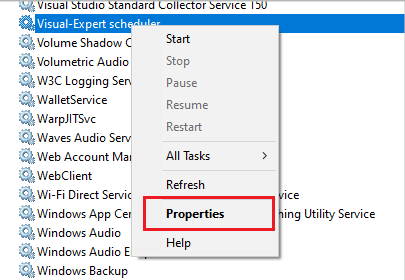
- Dans la fenêtre 'Propriétés', allez sur l'onglet [Connexion]. Saisissez les informations d'identification de votre compte Windows et cliquez sur [OK].
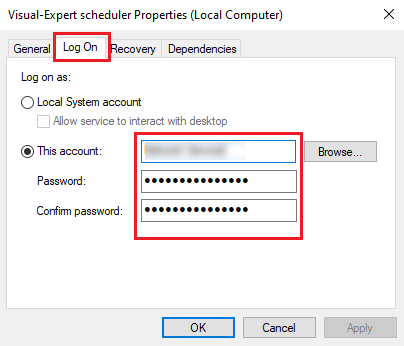
En savoir plus sur l'optimisation du système
- Optimisez votre espace disque
- Intégration avec l'IDE PowerBuilder
